宏基暗影骑士擎怎么调键盘灯 暗影骑士擎键盘灯怎么设置
更新时间:2023-03-05 11:30:28作者:yang
相信大家在购买笔记本电脑的时候,都会喜欢自带有键盘灯的电脑,除了炫酷还能在黑暗的时候方便使用,不过近日有用户在购买宏基暗影骑士擎电脑的时候,不知道键盘灯要怎么设置,针对这个问题,本文这就给大家讲解一下宏基暗影骑士擎调键盘灯的详细方法。
具体步骤如下:
1、打开电脑进入桌面。
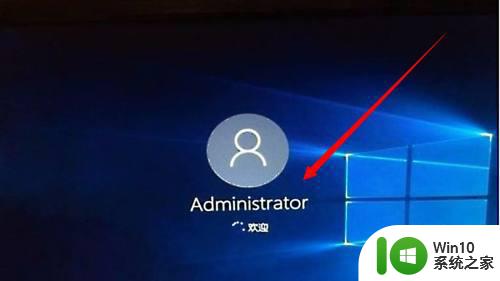
2、点击键盘右上方的【N】键,如图所示。

3、在弹出的界面中点击右上方的键盘图标,即可调整键盘灯光颜色。

以上给大家讲解的就是宏基暗影骑士擎怎么调键盘灯的详细方法,如果你有需要的话,那就学习上面的方法步骤来进行设置就可以了。
宏基暗影骑士擎怎么调键盘灯 暗影骑士擎键盘灯怎么设置相关教程
- omen16怎么调键盘灯 暗影精灵键盘灯光颜色怎么改变
- 暗影精灵4如何打开键盘灯 惠普暗影精灵4键盘灯怎么设置
- 暗夜精灵键盘怎么调灯光 暗夜精灵如何开启键盘灯
- 宇瞻AH325黑骑士32G U盘评测 宇瞻AH325黑骑士32G U盘性能如何
- 宏碁电脑如何调节键盘灯 宏碁电脑如何开关键盘背光灯
- 戴尔游匣g15键盘灯光怎么调 戴尔g15键盘灯颜色设置方法
- 机械师键盘怎么调灯光 机械师键盘灯怎么设置
- 打开键盘灯的键是哪个键 电脑键盘灯怎么调整
- 惠普光影精灵6开启键盘灯的教程 惠普光影精灵6键盘灯如何打开
- vpro机械键盘怎么调灯 vpro键盘灯怎么调
- 华硕笔记本键盘灯怎么开 华硕笔记本键盘灯设置方法
- vpro机械键盘怎么调灯光 vpro机械键盘灯怎么打开
- U盘装机提示Error 15:File Not Found怎么解决 U盘装机Error 15怎么解决
- 无线网络手机能连上电脑连不上怎么办 无线网络手机连接电脑失败怎么解决
- 酷我音乐电脑版怎么取消边听歌变缓存 酷我音乐电脑版取消边听歌功能步骤
- 设置电脑ip提示出现了一个意外怎么解决 电脑IP设置出现意外怎么办
电脑教程推荐
- 1 w8系统运行程序提示msg:xxxx.exe–无法找到入口的解决方法 w8系统无法找到入口程序解决方法
- 2 雷电模拟器游戏中心打不开一直加载中怎么解决 雷电模拟器游戏中心无法打开怎么办
- 3 如何使用disk genius调整分区大小c盘 Disk Genius如何调整C盘分区大小
- 4 清除xp系统操作记录保护隐私安全的方法 如何清除Windows XP系统中的操作记录以保护隐私安全
- 5 u盘需要提供管理员权限才能复制到文件夹怎么办 u盘复制文件夹需要管理员权限
- 6 华硕P8H61-M PLUS主板bios设置u盘启动的步骤图解 华硕P8H61-M PLUS主板bios设置u盘启动方法步骤图解
- 7 无法打开这个应用请与你的系统管理员联系怎么办 应用打不开怎么处理
- 8 华擎主板设置bios的方法 华擎主板bios设置教程
- 9 笔记本无法正常启动您的电脑oxc0000001修复方法 笔记本电脑启动错误oxc0000001解决方法
- 10 U盘盘符不显示时打开U盘的技巧 U盘插入电脑后没反应怎么办
win10系统推荐
- 1 番茄家园ghost win10 32位旗舰破解版v2023.12
- 2 索尼笔记本ghost win10 64位原版正式版v2023.12
- 3 系统之家ghost win10 64位u盘家庭版v2023.12
- 4 电脑公司ghost win10 64位官方破解版v2023.12
- 5 系统之家windows10 64位原版安装版v2023.12
- 6 深度技术ghost win10 64位极速稳定版v2023.12
- 7 雨林木风ghost win10 64位专业旗舰版v2023.12
- 8 电脑公司ghost win10 32位正式装机版v2023.12
- 9 系统之家ghost win10 64位专业版原版下载v2023.12
- 10 深度技术ghost win10 32位最新旗舰版v2023.11